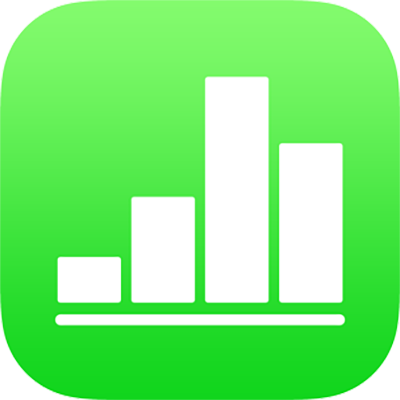
Invitarea altor persoane să colaboreze la Numbers pe iPhone
Puteți invita alte persoane să lucreze împreună cu dvs. la o foaie de calcul în timp real trimițându-le un link. Toate persoanele care lucrează la o foaie de calcul pot vedea modificările în timp ce se efectuează.
Implicit, numai persoanele pe care le invitați să colaboreze la foaia de calcul o pot accesa și o pot modifica. În schimb, puteți permite oricărei persoane care are linkul să acceseze foaia de calcul. Dacă nu doriți ca alte persoane să facă modificări, puteți seta permisiunea pentru foaia de calcul la doar vizualizare.
Invitarea altor persoane să colaboreze
În scopul acestor instrucțiuni, presupunem că v-ați autentificat pe dispozitivul dvs. cu ID‑ul dvs. Apple și că aplicația Numbers este configurată pentru utilizarea iCloud Drive.
Efectuați una dintre următoarele acțiuni:
Dacă foaia de calcul este deschisă: Apăsați
 . Dacă nu vedeți butonul, apăsați [pictograma] Editați în partea de sus a ecranului, apoi apăsați
. Dacă nu vedeți butonul, apăsați [pictograma] Editați în partea de sus a ecranului, apoi apăsați  .
.Dacă foaia de calcul este închisă: În gestionarul de foi de calcul sau în aplicația Fișiere, deschideți dosarul Numbers în iCloud Drive, apăsați Selectați în colțul din dreapta sus, apăsați foaia de calcul (o bifă apare), apăsați
 în partea de jos a ecranului, apoi apăsați Adăugați persoane.
în partea de jos a ecranului, apoi apăsați Adăugați persoane.
Apăsați Opțiuni partajare.
Sub Cine poate accesa, apăsați o opțiune:
Numai persoanele pe care le invitați: Doar persoanele care se autentifică folosind un ID Apple pot deschide foaia de calcul. Persoanele nu au nevoie de un ID Apple înainte de a le invita; totuși, înainte de a putea să deschidă foaia de calcul partajată de dvs, trebuie să creeze unul.
Oricine care are linkul: Oricine care are linkul către foaia de calcul partajată poate apăsa sau face clic pe link pentru a o deschide. Pentru a-l proteja cu o parolă, faceți clic pe Adaugă parola.
Dacă această foaie de calcul deja are o parolă, aceasta se aplică și foii de calcul partajate, astfel încât nu trebuie să introduceți una nouă. Dacă doriți să o schimbați, apăsați Schimbă parola.
Sub Permisiuni, apăsați o opțiune pentru a configura ceea ce pot face alte persoane:
Poate face modificări: Persoanele pot edita și tipări foaia de calcul partajată.
Doar vizualizare: Persoanele pot vizualiza și tipări foaia de calcul partajată, dar nu o pot edita.
Dacă setați accesul la „Numai persoanele pe care le invitați” (pasul 3), puteți modifica configurări de permisiune individuale după ce partajați foaia de calcul.
Apăsați Adaugă persoane din colțul din stânga sus.
Apăsați o metodă pentru trimiterea linkului.
Pentru a trimite linkul utilizând un serviciu precum Twitter, contul respectiv trebuie configurat pe dispozitivul dvs. (Dacă ați utilizat deja contul respectiv pe dispozitivul dvs., atunci acesta este configurat; dacă nu, configurați-l în Configurări.) Pentru a utiliza un serviciu care nu este prezent în listă, apăsați Copiază link.
Scrieți o adresă de e-mail sau un număr de telefon pentru fiecare persoană.
Dacă invitați persoanele folosind o adresă de e‑mail sau un număr de telefon care nu este asociat cu ID‑ul lor Apple, acestea nu vor putea accepta invitația până când nu adaugă adresa de e‑mail sau numărul de telefon la ID‑ul Apple. Li se vor oferi instrucțiuni atunci când apasă sau fac click pe linkul din invitație.
Introduceți orice alte informații solicitate, apoi trimiteți sau postați mesajul.
Dacă ați ales Copiază link, apăsați acolo unde doriți să lipiți linkul, apoi apăsați Lipește.
Linkul apare în corpul e-mailului, al mesajului sau al postării împreună cu titlul foii de calcul. Aveți grijă să nu îl editați sau ștergeți.
Important: Atunci când apăsați pe Partajare, un link la foaia de calcul (care include titlul acesteia) este creat pe iCloud. Dacă titlul sau conținutul foii de calcul este confidențial, nu uitați să-i rugați pe destinatari să nu comunice linkul unei alte persoane.
După ce partajați o foaie de calcul, o bifă apare pe butonul Colaborează ![]() pentru a indica faptul că foaia de calcul este partajată. Pentru a vedea toate foile de calcul partajate, apăsați Istoric în partea de jos a gestionarului de foi de calcul.
pentru a indica faptul că foaia de calcul este partajată. Pentru a vedea toate foile de calcul partajate, apăsați Istoric în partea de jos a gestionarului de foi de calcul.
Invitarea mai multor persoane
Dacă sunteți proprietarul unei foi de calcul partajate cu accesul configurat la „Doar persoanele pe care le invitați”, puteți invita mai multe persoane.
Notă: Dacă accesul la foaia de calcul este setat la “Oricine are linkul”, nu puteți invita persoane noi după cum este descris în această sarcină. În schimb, trimiteți-le pur și simplu linkul (consultați sarcina următoare).
Efectuați una dintre următoarele acțiuni:
Dacă foaia de calcul este deschisă: Apăsați
 , apoi apăsați Adăugați persoane din partea de jos a listei de participanți.
, apoi apăsați Adăugați persoane din partea de jos a listei de participanți.Dacă foaia de calcul este închisă: În gestionarul de foi de calcul sau în aplicația Fișiere, deschideți dosarul Numbers în iCloud Drive, apăsați Selectați în colțul din dreapta sus, apăsați foaia de calcul (o bifă apare), apăsați
 în partea de jos a ecranului, apoi apăsați Adăugați persoane.
în partea de jos a ecranului, apoi apăsați Adăugați persoane.
Apăsați Opțiuni de partajare, apoi apăsați configurarea permisiunilor pentru noile persoane.
Această configurare afectează doar persoanele noi pe care urmează să le invitați; aceasta nu modifică permisiunea pentru persoanele pe care le-ați invitat deja.
Apăsați Trimite link, apăsați o metodă pentru trimiterea linkului.
Linkul poate apărea în corpul e-mailului, al mesajului sau al postării sub forma unui element grafic stilizat cu titlul foii de calcul. Aveți grijă să nu îl editați sau ștergeți.
Puteți modifica permisiunea individuală pentru persoanele noi după ce trimiteți sau postați linkul.
Pentru detalii privind configurarea permisiunii și trimiterea linkului, consultați „Invitarea persoanelor la colaborare”, de mai sus.
Trimiterea linkului mai multor persoane
Dacă accesul la foaia de calcul este setat la „Oricine are linkul”, puteți oferi acces persoanelor noi la foaia de calcul prin simpla trimitere a linkului.
Notă: Dacă accesul la foaia de calcul este setat la „Doar persoanele pe care le invitați”, persoanele noi se pot adăuga trimițându-le invitația la colaborare (a se vedea sarcina de mai sus).
Efectuați una dintre următoarele acțiuni:
Dacă foaia de calcul este deschisă: Apăsați
 .
.Dacă foaia de calcul este închisă: În gestionarul de foi de calcul sau în aplicația Fișiere, deschideți dosarul Numbers în iCloud Drive, apăsați Selectați în colțul din dreapta sus, apăsați foaia de calcul (o bifă apare), apăsați
 în partea de jos a ecranului, apoi apăsați Adăugați persoane.
în partea de jos a ecranului, apoi apăsați Adăugați persoane.
Apăsați Trimite link, apăsați o metodă pentru trimiterea linkului.
Specificați destinatarii e-mailului, mesajului sau postării, apoi trimiteți sau postați linkul.
Pentru detalii privind trimiterea linkului, consultați „Invitarea persoanelor la colaborare”, de mai sus.
Copierea și lipirea linkului
Orice participant poate copia un link spre o foaie de calcul și îl poate lipi în altă parte. Puteți face acest lucru, de exemplu, pentru a salva linkul unde îl puteți accesa cu ușurință.
Dacă proprietarul a limitat accesul doar la persoanele pe care le invită, linkul funcționează doar pentru participanții invitați.
Efectuați una dintre următoarele acțiuni:
Dacă foaia de calcul este deschisă: Apăsați
 .
.Dacă foaia de calcul este închisă: În gestionarul de foi de calcul sau în aplicația Fișiere, deschideți dosarul Numbers în iCloud Drive, apăsați Selectați în colțul din dreapta sus, apăsați foaia de calcul (o bifă apare), apăsați
 în partea de jos a ecranului, apoi apăsați Adăugați persoane.
în partea de jos a ecranului, apoi apăsați Adăugați persoane.
Efectuați una dintre următoarele acțiuni:
Apăsați Copiază link (sau, dacă sunteți proprietarul, apăsați Opțiuni de partajare, apoi apăsați Copiază link). Puteți vedea această opțiune dacă foaia de calcul a fost partajată doar prin invitație.
Apăsați Trimite link, apoi apăsați Copiază link. Puteți vedea această opțiune dacă foaia de calcul a fost partajată cu orice persoană care are linkul.
Apăsați acolo unde doriți să lipiți linkul, apoi apăsați Lipește.
Sfat: Dacă foaia de calcul este protejată cu parolă, din motive de securitate, nu trimiteți parola împreună cu linkul.